الإعلانات
 عندما يتم وضع علامة في صورة ، لا تكشف العلامة أنك في الصورة فحسب ، بل ترتبط أيضًا بملفك الشخصي على Facebook ، وإذا تم وضعها بشكل جيد ، يتم وضعها على وجهك. وهذا يعني أن كل شخص لديه حق الوصول إلى الصورة يمكنه رؤية هويتك ومعرفة المزيد عنك عبر ملف التعريف الخاص بك. يمكن أن يكون هذا ممتعًا ، ولكنه يثير أيضًا مخاوف تتعلق بالخصوصية.
عندما يتم وضع علامة في صورة ، لا تكشف العلامة أنك في الصورة فحسب ، بل ترتبط أيضًا بملفك الشخصي على Facebook ، وإذا تم وضعها بشكل جيد ، يتم وضعها على وجهك. وهذا يعني أن كل شخص لديه حق الوصول إلى الصورة يمكنه رؤية هويتك ومعرفة المزيد عنك عبر ملف التعريف الخاص بك. يمكن أن يكون هذا ممتعًا ، ولكنه يثير أيضًا مخاوف تتعلق بالخصوصية.
تقدم هذه المقالة نظرة عامة حول من يمكنه وضع علامة على ما وكيف يمكنك التحكم في العلامات لحماية خصوصيتك. يتم تلخيص المشكلات المتعلقة بعلامات Facebook في مقالة الرأي هذه - يحتاج Facebook حقًا إلى ضوابط خصوصية أكثر تعقيدًا يحتاج Facebook حقًا إلى ضوابط أكثر تعقيدًا للخصوصية [رأي]تعرض Facebook لضغوط في السنوات الأخيرة من جميع الزوايا لجعل خيارات الخصوصية أبسط وأسهل للتغيير. لقد قاموا بعمل جيد في هذا الصدد ، مع الأخذ في الاعتبار مدى تعقيد نظام خصوصية Facebook ... اقرأ أكثر . يقدم Facebook شامل دليل وضع العلامات يشرح كل الخيارات بالتفصيل.
1. يمكنك وضع علامة على صور أي شخص والعكس صحيح
يمكن أن تساعد العلامات في إضافة العمق والمعلومات إلى الصور. على سبيل المثال ، يمكنك وضع علامة على الأشخاص الموجودين في صورة أو يمكنك إضافة تعليق أو حتى مشاركة مكان التقاط الصورة عن طريق إضافة
علامة مكان. لا يمكنك فقط وضع علامة على صورك الخاصة ، بل يمكنك أيضًا وضع علامة على صور الآخرين. اعتمادًا على إعدادات الخصوصية الخاصة بهم ، سيتم نشر العلامة تلقائيًا أو الدخول في المراجعة. على أي حال ، سيتم ربط اسمك بالعلامة التي أضفتها.لإضافة علامة ، افتح الصورة ، مرر الماوس فوقها ، وانقر فوق اشر للصورة الخيار في الأسفل. ثم انقر فوق الصورة وابدأ في الكتابة. ستظهر أسماء أصدقائك أولاً وستظهر في القائمة بعض صفحات التأخير. حدد العنصر المطلوب أو اضغط على Enter لإضافة ما كتبته كعلامة. عند الانتهاء ، انقر فوق يتم وضع علامات في الأسفل.
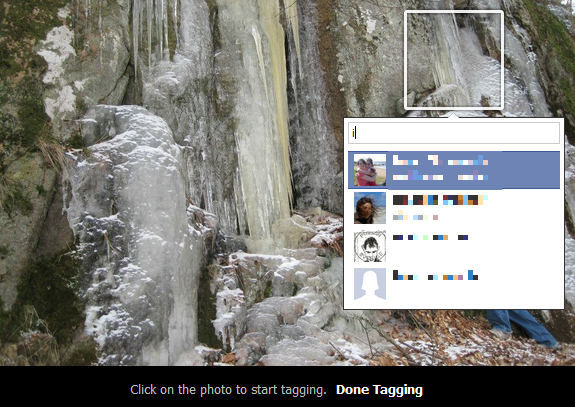
لاحظ أنه إذا وضعت علامة على الأصدقاء ، فسيستلمون إشعارًا وستظهر صورتك على حائطهم ، إلا إذا قاموا بتعطيل هذه الميزة. عندما تضع علامة على أشخاص ليسوا أصدقاءك (والعكس صحيح) ، سيُطلب منهم مراجعة العلامة.
2. يمكن لأي شخص وضع علامة باسمك في الصور
وبالمثل ، يمكن لأي شخص وضع علامة باسمك في صوره. عندما يقوم الأصدقاء بوضع علامة باسمك ، يكون الإعداد الافتراضي هو إضافة العلامة ونشرها تلقائيًا ، دون أن يكون لديك خيار مراجعتها أولاً. ستظهر الصورة أيضًا على الحائط واعتمادًا على إعدادات الخصوصية الخاصة بك ، سيتمكن الأشخاص من رؤيتها.
للتحكم في ما يحدث عندما يتم تمييزك أنت أو المحتوى الخاص بك ، انتقل إلى إعدادات الخصوصية وانقر تحرير الإعدادات بجوار الصفحة الشخصية و الاشارة. هنا يمكنك تشغيل راجع مشاركات الأصدقاء التي تضع علامة عليها قبل ظهورها في مخططك الزمني و علامات المراجعة يضيفها الأصدقاء إلى مشاركاتك الخاصة على Facebook. هذا يعني أنه كلما تمت إضافة اسمك إلى صورة أو كلما وضع صديق علامة على صورك ، سيُطلب منك مراجعة العلامة ويمكن أن تقرر الموافقة عليها أو رفضها.
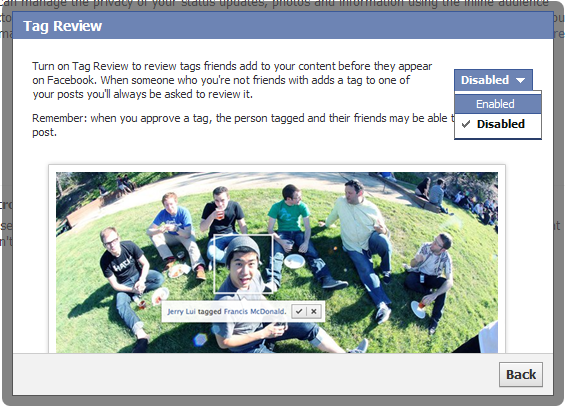
علاوة على ذلك ، يمكنك التحكم من يمكنه رؤية اقتراحات العلامات عند تحميل الصور التي تشبهك. هذا هو المفتاح لأن Facebook لديه برنامج قوي للتعرف على الوجوه يتعرف عليك في الصور الجديدة بناءً على الصور القديمة التي تم وضع علامة على وجهك بها. إذا كنت لا تريد أن يتم وضع علامة عليها تلقائيًا في أي وقت ، فعينها على لا أحد.
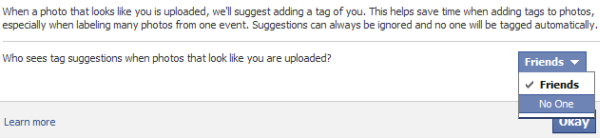
بالمناسبة ، يمكنك تجنب التعرف على الوجه إذا كنت قلقًا بشأن الخصوصية كيف يدمر بحث التعرف على الوجه خصوصيتكهل التعرف على الوجه هو حقًا جزء من حالة الترصد وشكل من أشكال القمع والسيطرة؟ أم أنها أكثر فائدة من ذلك؟ اقرأ أكثر عن طريق مطالبة أصدقائك بعدم وضع علامة على وجهك أبدًا. بدلاً من ذلك ، يمكنهم وضع علامة فوق رأسك أو على جسمك.
3. يمكنك إزالة العلامات الخاصة بك في أي مكان
يمكنك إزالة جميع العلامات من صورك الخاصة ويمكنك إزالة علامتك الخاصة عندما يضع الأشخاص علامة على صورهم باستخدام علامتك. لإزالة علامة أنشأتها ، ما عليك سوى فتح الصورة المعنية ، ومرر مؤشر الماوس فوق العلامة التي أنشأتها في قائمة العلامات على اليسار ، وحدد إزالة العلامة.
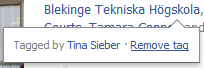
لإزالة علامتك (الاسم) من صورة ، افتح الصورة المعنية ، مرر مؤشر الماوس فوقها ، انقر فوق خيارات في الأسفل ، وحدد تقرير / إزالة العلامة. حدد الخيار لإزالة العلامة التي أنشأها صديقك وانقر فوق استمر. في الصفحة التالية ، يمكنك طلب إزالة العلامة ، أو إزالة الصورة ، أو حتى حظر صديقك. اقرأ الخيارات بعناية قبل اتخاذ القرار.
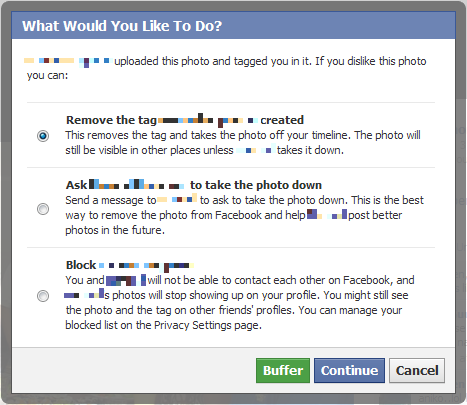
على الرغم من أن وضع علامة في الصور يأتي مع مخاوف تتعلق بالخصوصية ، إلا أنه يمكن أن يجعل الأمور أسهل بالنسبة لك. على سبيل المثال يمكنك ذلك قم بتنزيل جميع صور Facebook بعلامتك كيفية تحميل جميع صور الفيسبوك مع الوسم الخاص بك اقرأ أكثر أو يمكنك ضع علامة على أصدقائك بعدة طرق رائعة 5 طرق رائعة لتمييز أصدقائك في الفيسبوك اقرأ أكثر .
لمزيد من النصائح والحيل حول خصوصية Facebook ، ألق نظرة على هذه المقالات الأقصر ROUNDUP: 5 نصائح خصوصية مهمة يجب معرفتها عن Facebook ROUNDUP: 5 نصائح خصوصية مهمة يجب معرفتها عن Facebookقام MakeUseOf بنشر عدد لا يحصى من المقالات حول إعدادات الخصوصية والأمان على Facebook. يقوم Facebook باستمرار بتحديث وتغيير إعدادات وخيارات الخصوصية. لهذا المنشور ، قمت بإعادة النظر في القصص السابقة لجمع أفضل النصائح و ... اقرأ أكثر .
ما رأيك في خيارات الخصوصية المتعلقة بوضع علامات على الصور؟
تينا تكتب عن تكنولوجيا المستهلك لأكثر من عقد من الزمان. حاصلة على دكتوراه في العلوم الطبيعية ودبلوم من ألمانيا وماجستير من السويد. ساعدتها خلفيتها التحليلية على التفوق كصحافية تكنولوجية في MakeUseOf ، حيث تدير الآن عمليات البحث عن الكلمات الرئيسية وعملياتها.